Copy Layout hay nói đúng hơn là copy khung nhìn trong Layouts từ bản vẽ này sang bản vẽ khác là một trong những tính năng tuyệt vời của Adcenter (Autodesk Design Content).
Bạn đang xem: Copy từ bản vẽ này sang bản vẽ khác trong cad
Tính năng này còn cho phép bạn copy nhiều thứ giữa các bản vẽ với nhau như Dimstyle, Layer, Block, Hatch,..
Mình sẽ mách bạn cách copy Layout.
Mục đích copy Layout
Tùy vào công việc cũng như mục đích của bạn.
Với mình, thường xuyên sử dụng Layout khi làm bản vẽ hướng dẫn lắp dựng cốp pha nhôm.
Đặc biệt việc copy layout giữa các bản vẽ sẽ rất thiết thực khi xử lý:
File bị lỗi không thể copy clipboard, layout.Bản vẽ giật lag khi làm việc với layoutChuyển tab layout bị chậm (switch to layout long time)CAD
Mình tin rằng, bổ sung thủ thuật nhỏ này vào cẩm nang của bạn là việc nên làm.
Chúng ta bắt đầu.
Cách copy Layout từ bản vẽ này sang bản vẽ khác
Ở đây, mình muốn copy các Layout: Test 1, Test 2 từ bản vẽ Original sang một bản vẽ bất kỳ hoặc bản vẽ mới hoàn toàn.
Trước khi thực hiện việc copy layout, mình có 2 lưu ý quan trọng:
Layer của Viewport không nên để nét không in hoặc defpointHai bản vẽ phải có tọa độ như nhau để định vị đúng vị trí đối tượng trên viewport.
Để chọn đúng tọa độ giữa 2 bản vẽ, bạn có thể làm theo cách:
Trên bản vẽ Original (bản vẽ chứa layout cần copy) tạo một đường PolylineDi chuyển Polyline này về tọa độ (0,0) bằng cách: Gõ lệnh M -> chọn Polyline -> chọn điểm A trên polyline -> nhập 0,0 -> Enter
Nhấn chọn Polyline và Ctrl + Shirt + C để copy, chọn điểm BSang bản vẽ mới (bản vẽ cần paste layout), Ctrl + Shift + V để paste đường Polyline vào vị trí đúng bằng khoảng cách tới điểm BMove toàn bộ bản vẽ mới kể cả Polyline về đúng định vị: Gõ lệnh M -> toàn bộ đối tượng -> chọn điểm A trên polyline -> nhập 0,0 -> Enter
Như vậy bạn đã di chuyển đối tượng về đúng định vị như bản vẽ Original, bắt đầu copy layout sang bản vẽ mới.
Trên bản vẽ mới đó:
Dùng phím nóng Ctrl + 2 để mở hộp thoại Design CenterTại cửa sổ bên trái, chọn tab Folder, tìm đến bản vẽ OriginalChọn và click vào Layouts ở cửa sổ bên phải.
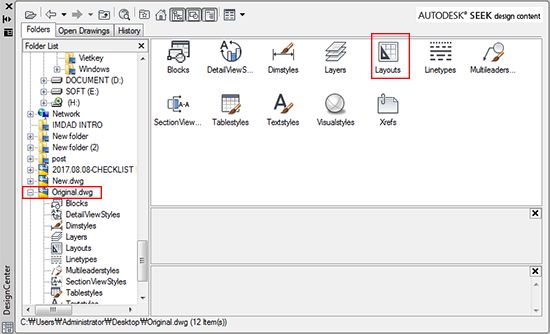
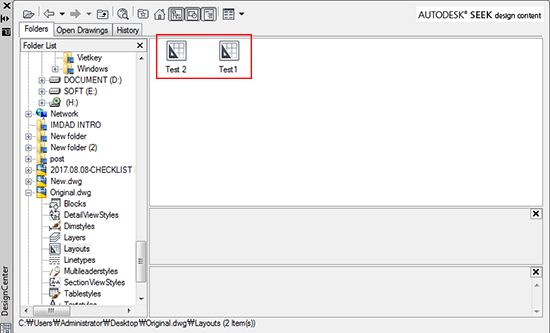
Lỗi thưỡng gặp khi copy layout giữa các bản vẽ
Đôi khi việc copy layout không được hoàn hảo như bạn muốn, mà tồn tại một số lỗi như:
Khung nhìn viewport bị sai tỉ lệ, không đúng vị tríBlock bị nhảy lung tung, sai thuộc tính
Không hiển thị đúng vị trí đối tượng
Bạn đừng quá lo lắng, những lỗi này rất ít gặp và hầu như nguyên nhân đều do bản vẽ bị lỗi.
Về Chúng Tôi .sub-menu" data-toggle-type="slidetoggle" data-toggle-duration="250" aria-expanded="false">Show sub menuCùng xem Top cách copy từ bản cad này sang bản cad khác trên youtube.
cách copy từ bản cad này sang bản cad khácCopy từ bản vẽ này sang bản vẽ khác trong cad là câu hỏi được nhiều người dùng cad quan tâm. Việc copy giữa 2 bản cad là công việc được thực hiện thường xuyên trong việc thực hiện bản vẽ kỹ thuật. Bài viết này chúng tôi sẽ hướng dẫn các bạn cách copy bản vẽ từ cad sang cad một cách nhanh và hiệu quả.
Cách copy từ bản vẽ này sang bản vẽ khác trong cad
Video chia sẻ cách copy từ bản vẽ này sang bản vẽ khác trong cad
Các bạn hãy xem video này để dễ dàng chia sẻ cách copy từ bản vẽ này sang bản vẽ khác trong cad.
Xin cảm ơn mọi người đã xem video.
Trước khi copy từ cad sang cad, chúng ta cần hiệu chỉnh 2 bản vẽ về cùng chung một tỷ lệ, các bước thực hiện như sau:
Bước 1: Nhập lệnh MVSETUP enter.
Bước 2: Xuất hiện dòng ” Enable Paper space?” các bạn chọn No.
Bước 3: Chọn Metric.
Bước 4: Xuất hiện dòng ” Enter the scale factor”: các bạn nhập 100, nhập tiếp kích thước khổ giấy.
Bước 5: Sau khi đã thiết lập xong tỷ lệ của bản vẽ các bạn chọn đối tượng cần copy rồi nhấn Ctrl + C.
Bước 6: Sang bản vẽ mới các bạn nhấn phim Ctrl + V, rồi lựa chọn vị trí điểm đặt của đối tượng.
Cách copy từ bản cad này sang bản cad khác được thực hiện rất đơn giản như copy file trong Win thông thường. Ngoài cách copy từ file cad này sang file cad khác chúng ta cùng tìm hiểu cách copy layout từ file này sang file khác xem sao nhé.
Cách copy layout trong cad
Ví dụ về việc copy layout trong cad từ file cad này sang file cad khác.
Ở File gốc này gồm model mặt bằng nhà, mặt đứng mặt cắt. Ngoài ra trong các tab Layout có các bản vẽ chi tiết khác. Trong ví dụ này chúng ta cần copy tận dụng được cả các Layout từ file gốc copy sang một file mới nhé.
Xem thêm: Vẽ thiết kế áo dài - 180 áo dài vẽ ý tưởng
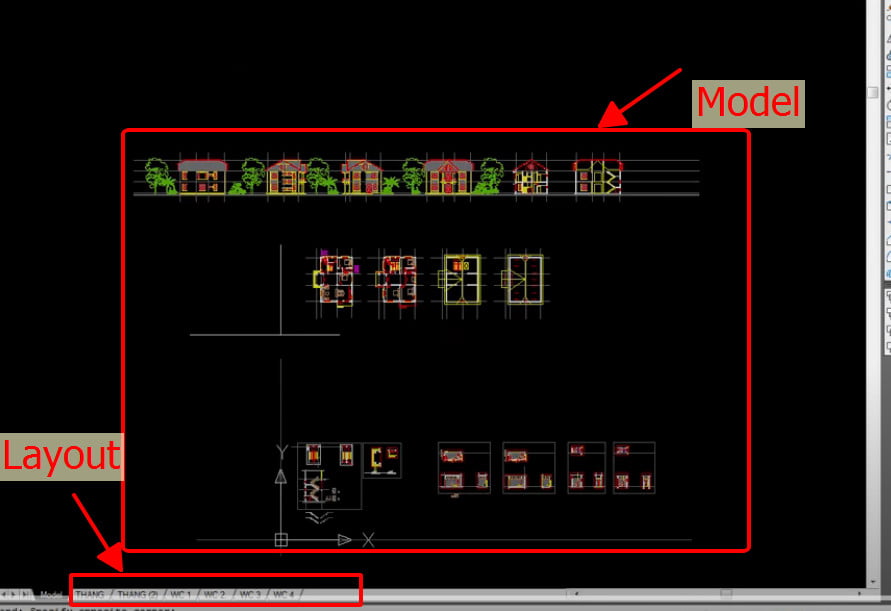



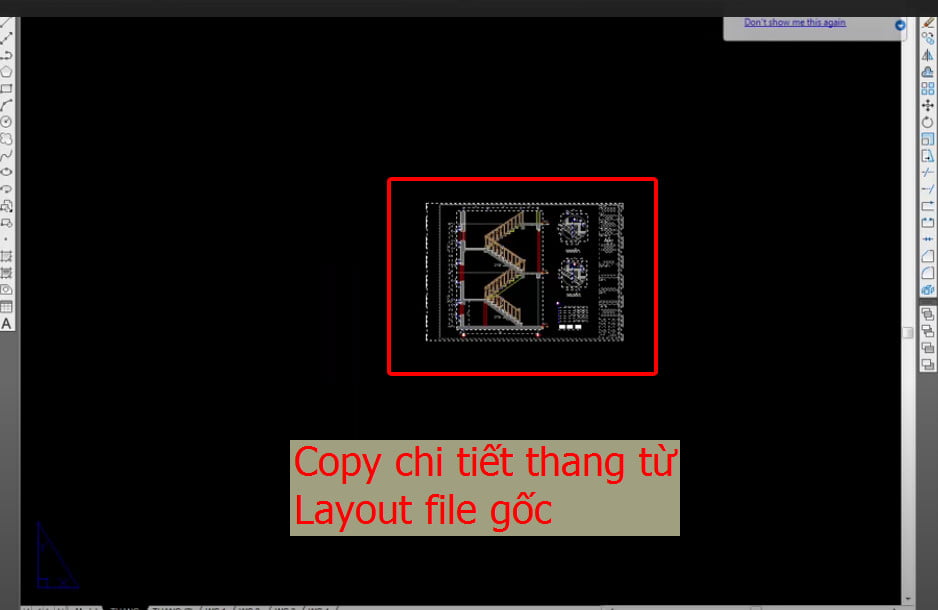
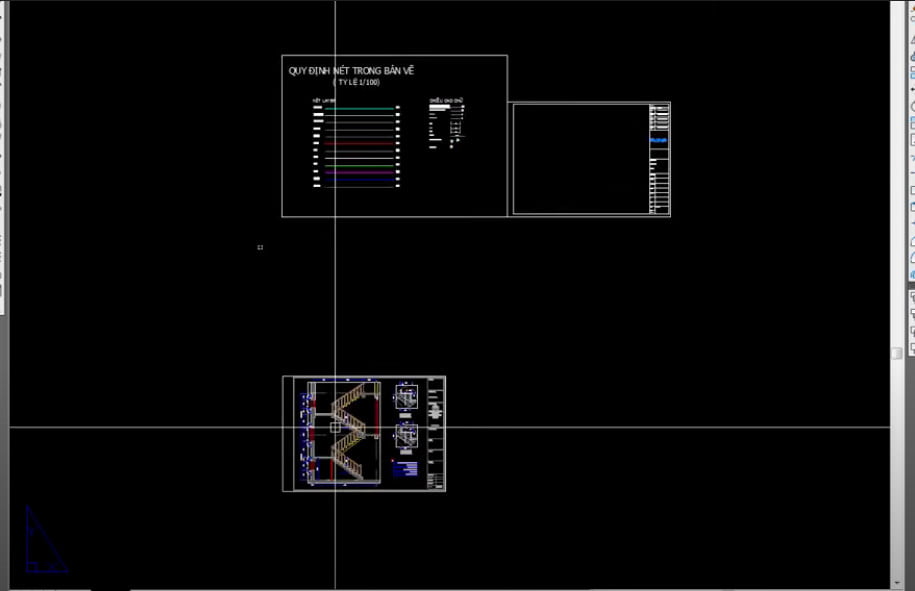
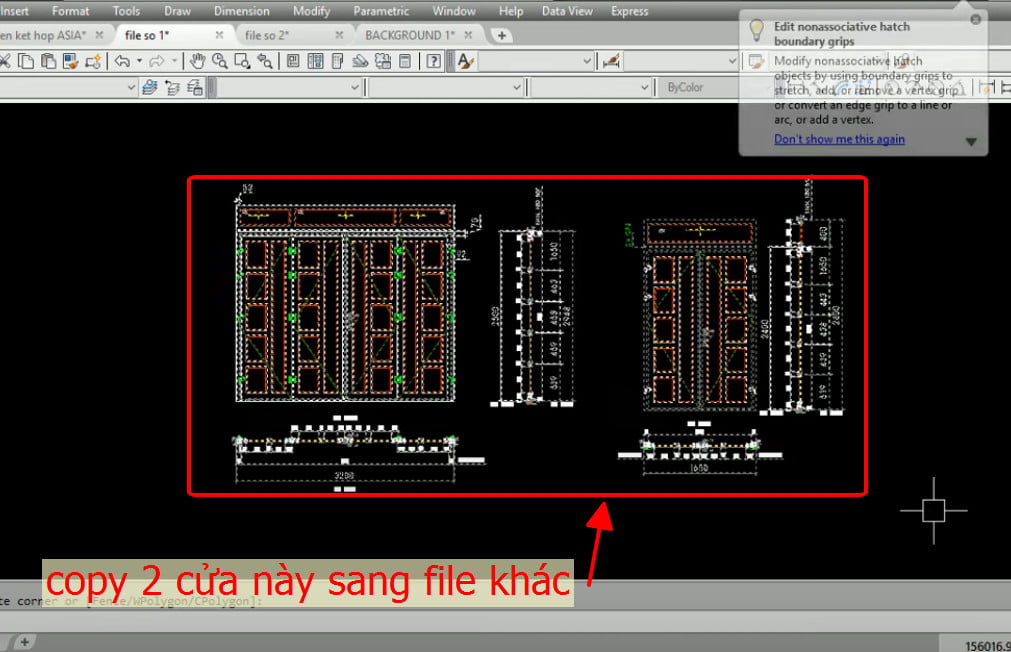


Cảm ơn các bạn đã theo dõi bài viết.
Lệnh ucs trong cad, cách xoay khung nhìn trục tọa độ bằng lệnh ucs
Lệnh Scale trong cad, cách sử dụng lệnh Scale trong autocad
Lệnh copy trong cad, hướng dẫn cách copy đối tượng nhanh và đơn giản